オンライン予約ヘルプ
直営施設:新オンライン予約システムの変更・取り消し操作手順
■予約の確認・変更・キャンセルについて
A.ログイン中のお客様は、画面右上の『マイページ』から進めます。
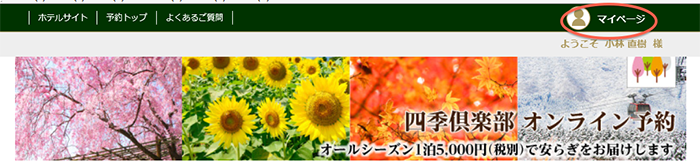
B.ログアウトされた方は次の手順でお願いいたします。四季倶楽部ホームページの『ご予約について』を押下。
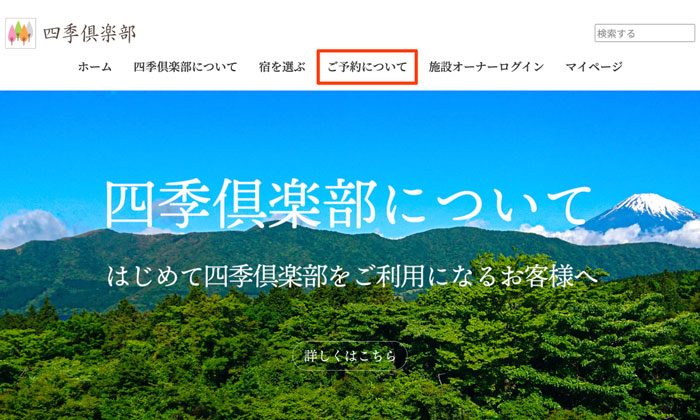
『ご予約の確認・変更・取消』を押下。
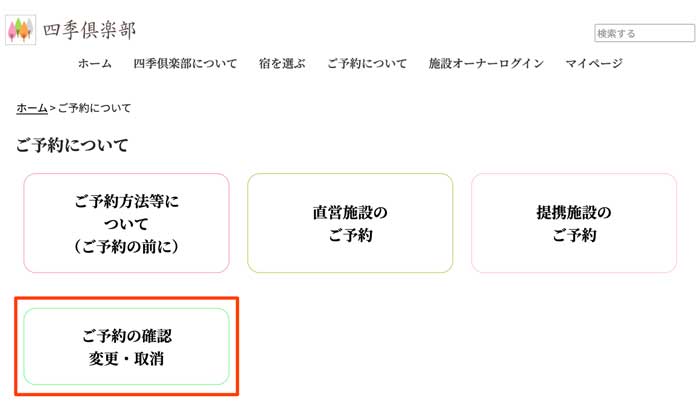
『ご予約の確認・変更・取消手続きに進む』を押下。
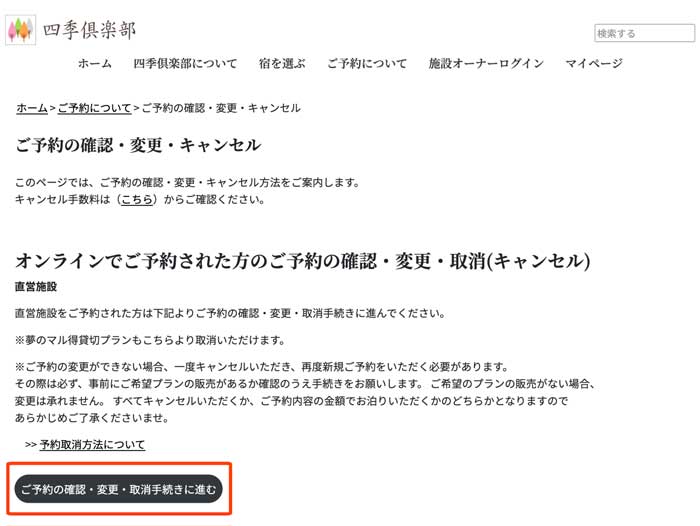
ログインをする。 メールアドレスとパスワード、もしくは予約番号とメールアドレスでログイン可能。
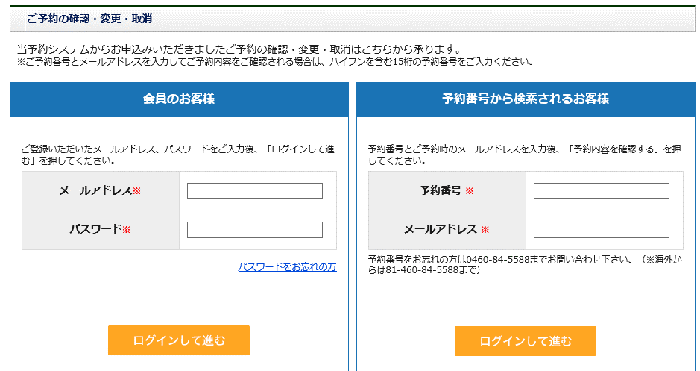
1.予約の確認
本ページ及び、『詳細を見る』から確認いただけます。
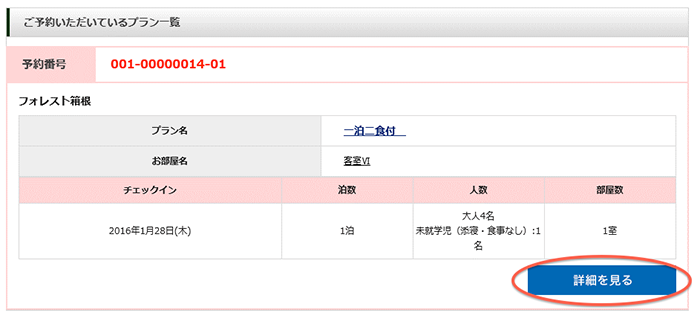
2.予約の変更 『詳細を見る』を押下した後に表示されるページより行えます。
注意
一.規約の通り、予約の変更は希望されるプランが表示される場合のみ可能です。 表示されない場合は、変更いただけません。
二.異なる施設への変更は本操作画面からできません。一度キャンセルのうえ、再度お申込み直しください。
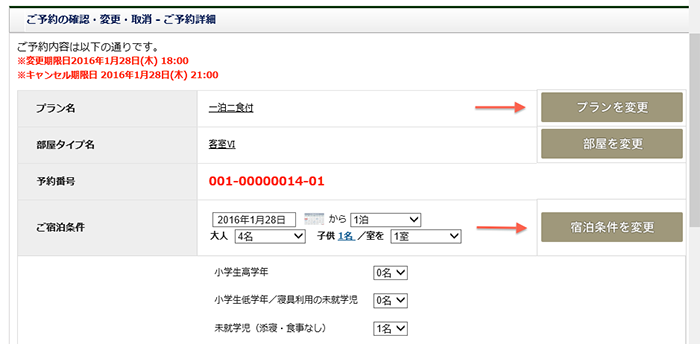
2-1『プランを変更』について
一泊二食付きを、一泊朝食付きや素泊まりといった、異なるプランに変更希望される場合に押下してください。 ご希望プランの表示がない場合は、変更できません。
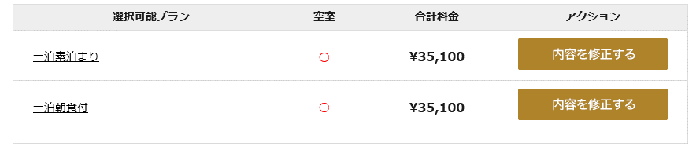
変更後の内容に間違いがなければ、『変更確定』を押下。

次のページが表示されて完了となります。
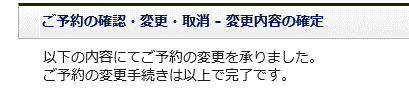
2-2『宿泊条件を変更』について
宿泊日や宿泊人数を変更する際にご利用ください。
希望とするプランがある場合は、2-②-1の手順で変更確定まで進み完了です。
希望とするプランがない場合は、変更できません。
3.予約の取り消し
1.の予約の確認画面の『詳細を見る』を押下した後に表示されるページの後ろにある、「この予約の全日程をチェック」のチェックボタンにチェックを入れ、『予約の取り消し』を押下する。

ポップアップ表示される、下記画面の『OK』を押下する。
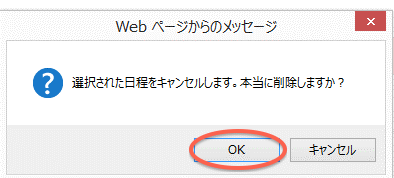
下記画面が表示された時点で予約取り消しは完了となります。(マイページから、再度予約確認をし、必要のない予約がないことを念のためご確認してください。)
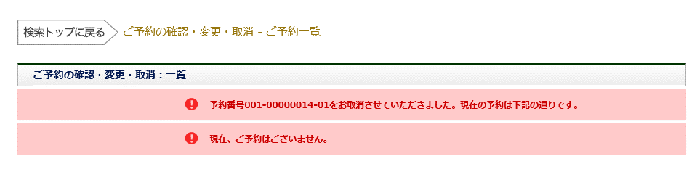
2012.08












